Другие ОС
 Windows Vista Windows Vista |
 Windows Server 2003 Windows Server 2003 |
 Windows Server 2008 Windows Server 2008 |
 Mac OS X Mac OS X |
 FreeBSD FreeBSD |
Опрос
У кого лучшая защита?

Популярные темы
Android, FreeBSD, Google, Linux, Mac OS X, Microsoft, Win Server 2003, Win Server 2008, Windows 10, Windows 7, Windows 8, Windows 9, Windows Vista, Windows XP, Безопасность, Видео, Видео обои, Гаджеты, Драйвера, Железо, Интерфейс, Мобильные ОС, Новости, Обзоры, Обои, Оптимизация, Оформление, Приложения для Android, Приложения для Windows 8, Программы для Windows 10, Рабочий стол, Реестр, Секреты, Система, Скриншоты, Советы, Софт, Темы, Темы для Windows 10, Уязвимости
Показать все теги
Показать все теги
Как узнать свою версию Windows 10 (номер сборки, разрядность)
Windows 10 | Разместил: Cesar, 2016-08-26 |  8699 8699  38 38  |
У многих пользователей периодически возникают вопросы о том, какая именно версия операционной системы у них установлена, здесь важны и номер сборки Windows, и ее разрядность. Например, последний параметр очень важен при установке дополнительных программ. Предлагаем два быстрых способа, чтобы узнать свою версию Windows 10.
Первый и пожалуй самый простой, это посмотреть информацию в параметрах ПК. Для этого откройте меню пуск и выберите пункт «Параметры», далее в появившемся окне нужно будет выбрать раздел «Система»:
После открытия раздела выбираем в этом же окне последний пункт «О системе», после чего справа появятся все подробные сведения об установленной ОС. Здесь будет виден номер сборки, версия, тип системы - 32-разрядная или 64, и многие другие данные.
Второй способ тоже довольно прост, он показывает несколько скудные, но все же верные данные. Сперва нам нужно запустить диалоговое окно «Выполнить», делается это нажатием клавиш WIN+R, теперь в поле ввода набираем команду «winver» и нажимаем OK:
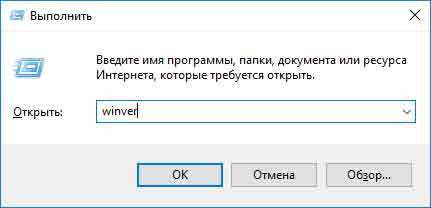
Перед нами появится небольшое окно, где будут отображены сведения о версии системы и номере сборки:

Кстати, версия Windows также отображается в Сведениях о системе, чтобы быстро запустить это приложение наберите команду «msinfo32» в диалоговом окне «Выполнить».
Первый и пожалуй самый простой, это посмотреть информацию в параметрах ПК. Для этого откройте меню пуск и выберите пункт «Параметры», далее в появившемся окне нужно будет выбрать раздел «Система»:
После открытия раздела выбираем в этом же окне последний пункт «О системе», после чего справа появятся все подробные сведения об установленной ОС. Здесь будет виден номер сборки, версия, тип системы - 32-разрядная или 64, и многие другие данные.
Второй способ тоже довольно прост, он показывает несколько скудные, но все же верные данные. Сперва нам нужно запустить диалоговое окно «Выполнить», делается это нажатием клавиш WIN+R, теперь в поле ввода набираем команду «winver» и нажимаем OK:
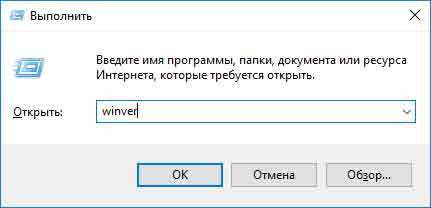
Перед нами появится небольшое окно, где будут отображены сведения о версии системы и номере сборки:

Кстати, версия Windows также отображается в Сведениях о системе, чтобы быстро запустить это приложение наберите команду «msinfo32» в диалоговом окне «Выполнить».
| Рейтинг: |
|
Поделиться с друзьями: |
-
Другие материалы схожей тематики:
 Комментарии к статье (От своего имени Вконтакте или как пользователь All4os.ru)
Комментарии к статье (От своего имени Вконтакте или как пользователь All4os.ru)












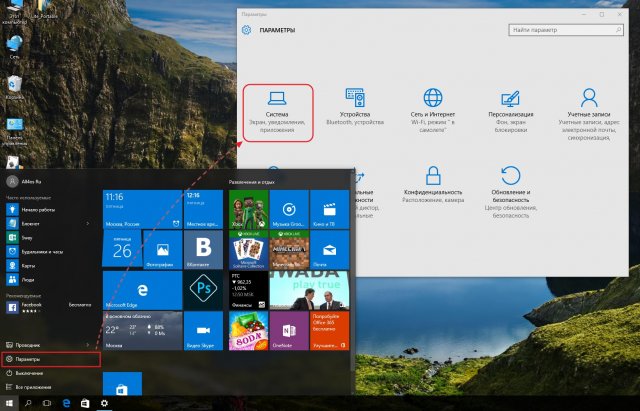
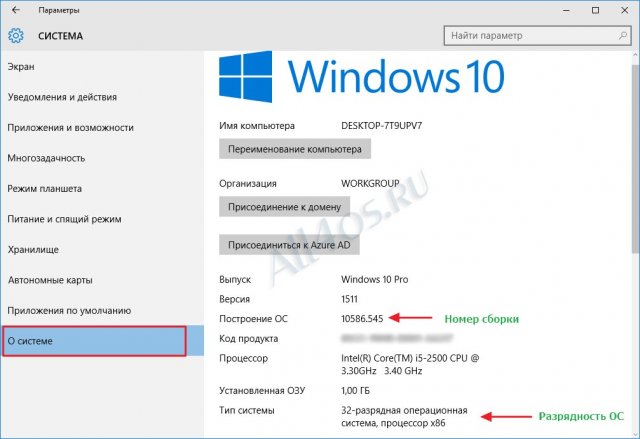

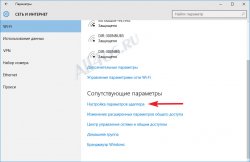
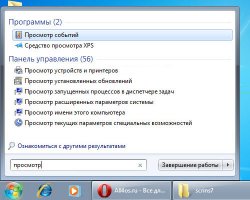
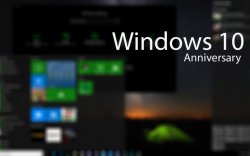
 1 2
1 2